使用maven创建普通项目命令行程序详解
目录
- 引言
- 下载并配置Maven
- maven项目的构建
- 通过Maven配置mysql、myBtais、myBtais-plus
- maven命令工具
引言
maven是一个软件项目管理工具,其核心是基于项目对象模型(POM project object model),即就是通过对其生成的pom.xml进行配置来管理项目的构建,报告和文档的。其功能包括两部分,一是对项目依赖jar包的管理,二是提供项目的构建、打包、测试等命令
下载并配置Maven
参考地址:百度
maven项目的构建
打开idea,选择菜单 Flie—>New—>Project,弹出对话框,如下图所示
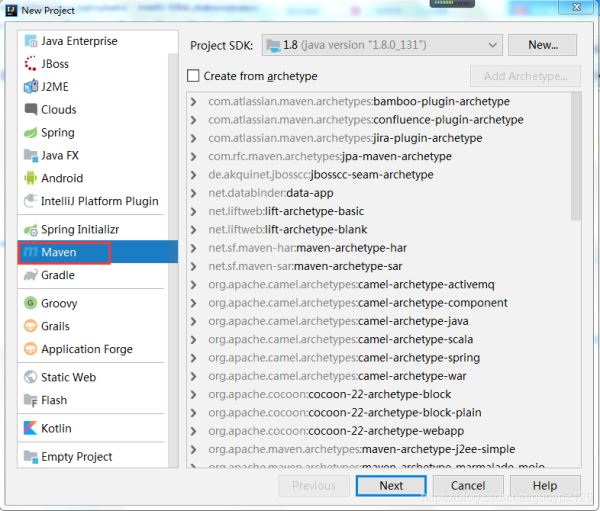
选择Maven,点击下一步,弹出对话框,输入组织名、名称及版本号
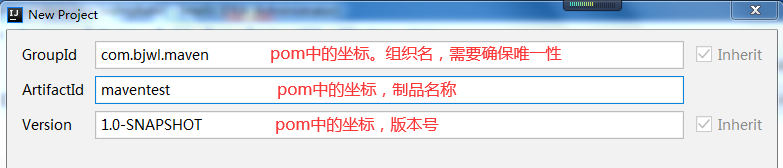
注:pom坐标解释,如果你把这个开发放到仓库,其他人使用时,只需要根据这三个内容,就能获得仓库相应的jar包,无需了解更多项目信息(如:在什么地方下载、jar包是否有新的版本什么的等)
点击下一步,选择存储路径
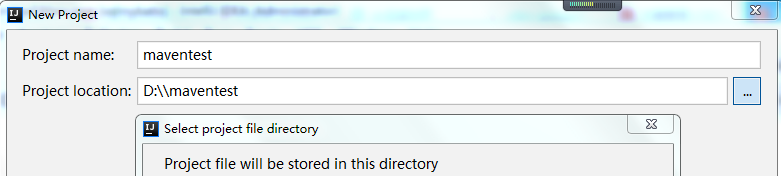
点击finish完成项目的创建,构建好的项目如下图所示
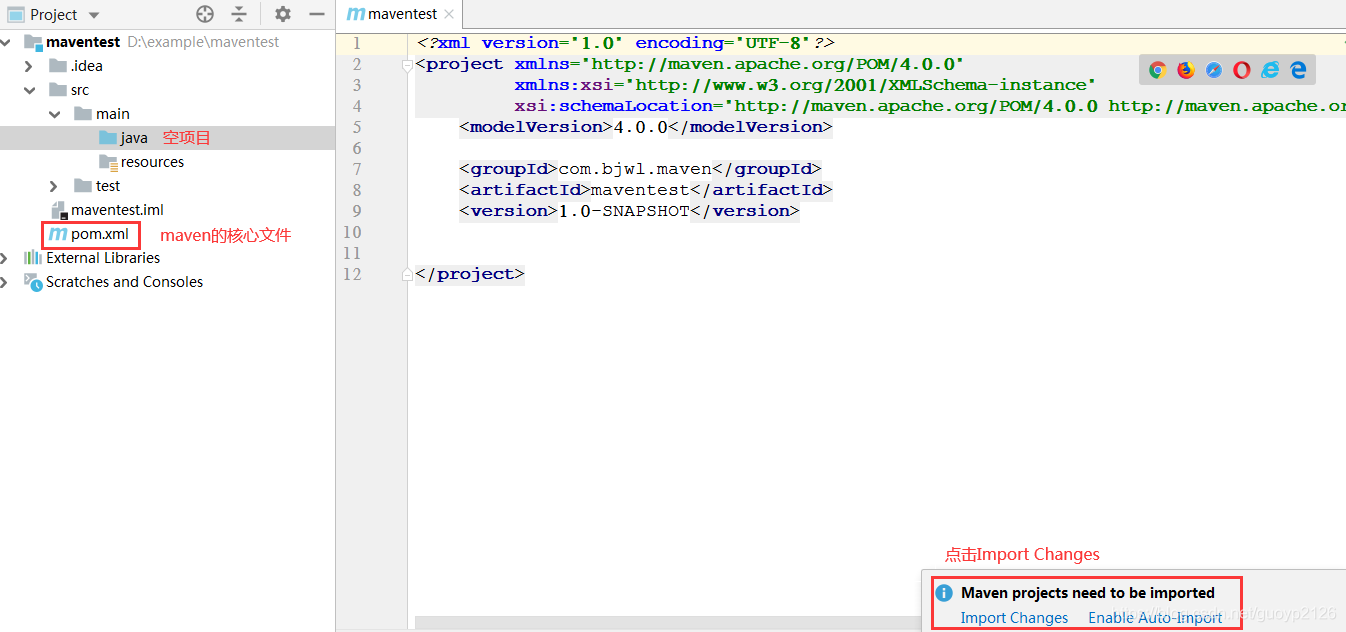
构建好的项目是空项目,完成如下图操作,完成命令行程序创建
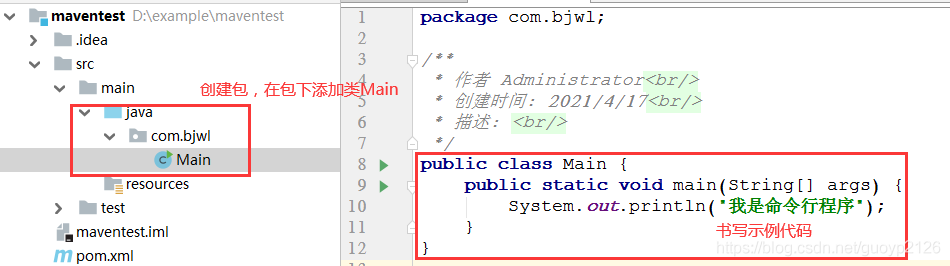
点击菜单Run—>Run(或快捷键Alt+shift+F10),弹出对话框如下图
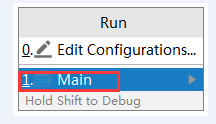
完成命令行程序运行

通过Maven配置mysql、myBtais、myBtais-plus
打开pom.xml文件,配置mysql、myBtais、myBtais-plus坐标;
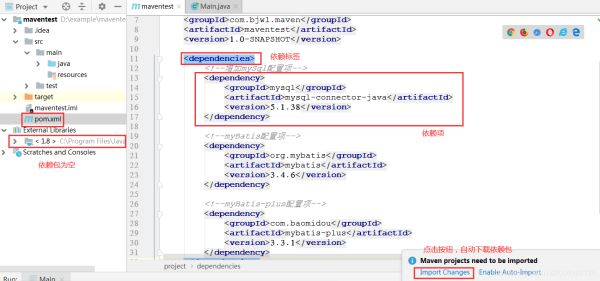
通过点击Import导入依赖项,mysql、myBtais、myBtais-plus这三项jar包及其依赖项自动导入。如下图所示
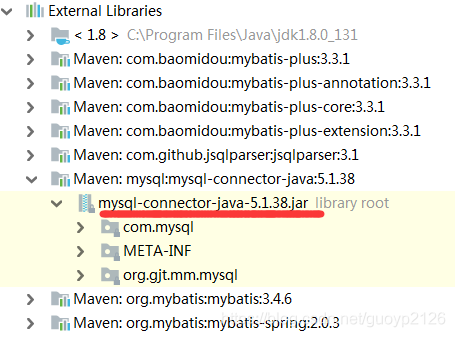
我们就像自己导入jar一样,在开发过程需要什么样的插件,只需要配置一下即可,是不是很方便。
maven命令工具
maven除了管理jar包外,还提供了强大编译、测试、发布等一键式命令,使用方式如下,点击idea左下角按钮,如图所示
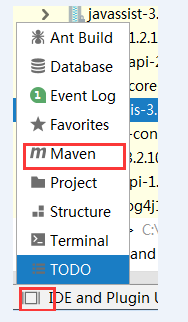
在Idea右边侧边栏就可以看到maven
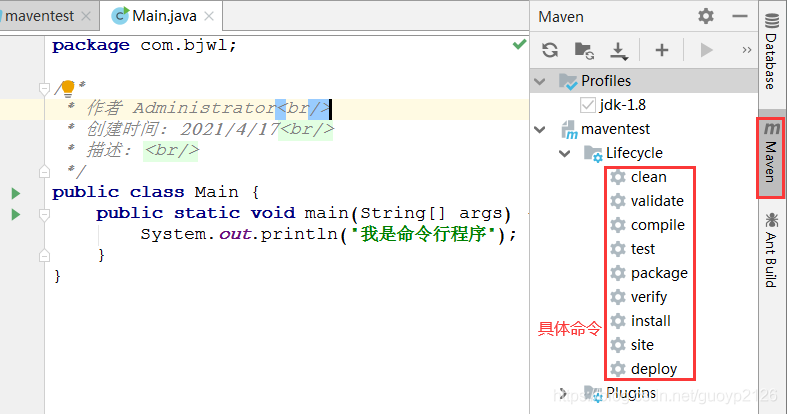
具体的命令的内容不在此做详细的介绍
以上就是使用maven创建普通项目命令行程序详解的详细内容,更多关于maven创建普通项目命令行程序的资料请关注自由互联其它相关文章!
【本文由:专业的印度服务器 提供,感谢支持】